
コンピュータのキーボードはすべてかなり似ていますが、Chromebooksは型を破る。一般的な関数キーの代わりに、特定のChrome OS関数のキーの行があります。ただし、外観キーがわかっている場合は、機能キーがまだ存在します。
下の画像は、典型的なChromebookキーボードのキーの上部行を示しています。それはそれを見てもらえないかもしれませんが、その行に隠された機能キーがあります。 ESCとPOWER / LOCKの間のキーをF1からF10としてDouble。使い方を説明します。

Chromebook上の隠し機能キーを利用する方法は2つあります。選択したメソッドは、ファンクションキーを必要とする頻度によって異なります。最初のメソッドは設定を必要としません。
Search / Launcherキーを押しながら、上部行のいずれかのキーを押します。これにより、上段の場合はF1、F2、F3などである鍵の二次目的が可能になります。

注意する1つの重要なことは、あなたが持っているならばこれがうまくいかないということです。 検索/ランチャーキーの機能を変更しました 。デフォルトの状態にある必要があります。
第二の方法はより恒久的な解決策です。トップ行を常に機能キーとして機能させることを選択できます。
まず、棚の上の時計をクリックしてクイック設定パネルを表示します。ギアアイコンを選択して設定メニューを開きます。

設定アプリで、[デバイス]セクションに移動します。

それでは、[デバイス]セクションから[キーボード]を選択してください。

ビットを下にスクロールして、「トップローキーをファンクションキーとして扱う」と表示されます。スイッチをオンに切り替えます。
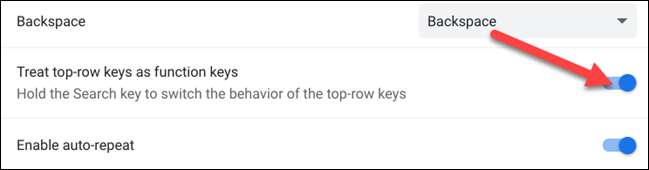
それでおしまい。完了したことは、トップ行の目的を反転します。デフォルトのアクションはF1、F2、F3などです.Chrome OSの機能を使用するように検索/ランチャーキーを押すことができます。
Chromebookキーボードがトップローラベルのファンクションキーを表示しないことは残念です。どのChrome OSアイコンがどの機能キーに関連付けられているかを学ぶ必要があります。関数キーをたくさん使うと、これらは知るために良いトリックです。
関連している: Chromebookでキャップロックキーを取得する方法







